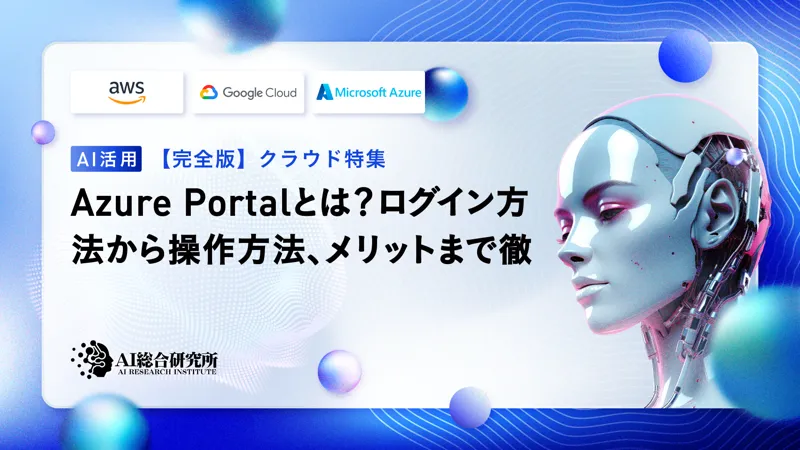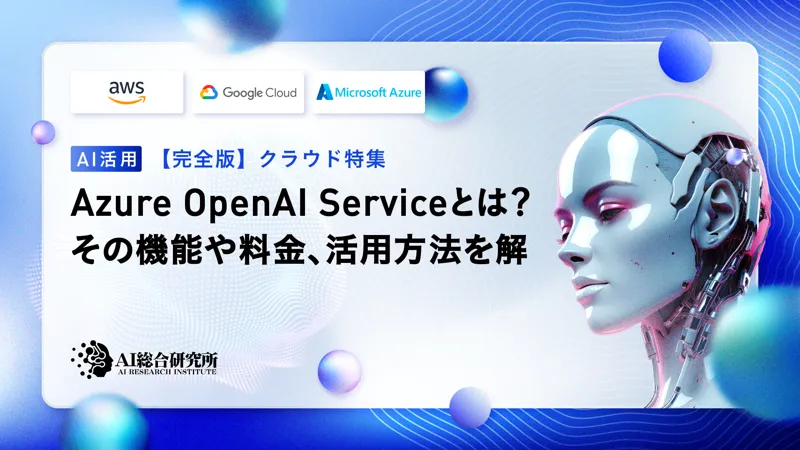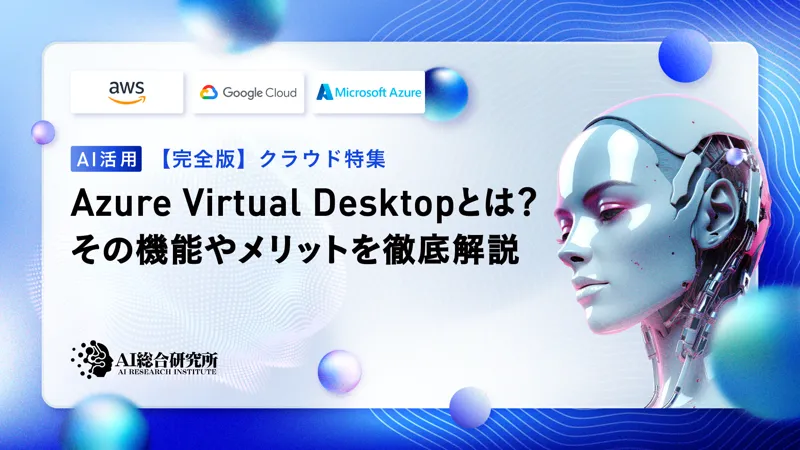この記事のポイント
Azure VNetにおけるルーティングテーブルの重要性と基本概念を解説
AzureポータルとCLIを使用したルーティングテーブル確認の具体的手順を紹介
ネットワークルーティングの一般的な問題と効果的なトラブルシューティング方法を提示
ルートテーブルの作成、変更、削除の具体的な方法と注意点を詳細に説明
効率的なネットワーク管理のためのルーティングテーブル活用のベストプラクティスを提供

Microsoft MVP・AIパートナー。LinkX Japan株式会社 代表取締役。東京工業大学大学院にて自然言語処理・金融工学を研究。NHK放送技術研究所でAI・ブロックチェーンの研究開発に従事し、国際学会・ジャーナルでの発表多数。経営情報学会 優秀賞受賞。シンガポールでWeb3企業を創業後、現在は企業向けAI導入・DX推進を支援。
Microsoft Azureのクラウド環境で、データの効率的な流れを担保するためには、Azure仮想ネットワーク(VNet)内のルーティングテーブル管理が欠かせません。
この記事では、Azure VNetでのルーティングテーブルの確認方法を、初心者でも理解しやすいように分かりやすく解説していきます。
AzureポータルとCLIを使った基本的な操作から、リアルタイムなトラブルシューティングまでをカバーし、ネットワークの効率化とセキュリティ強化をサポートするための知識を提供します。
クラウドリソースを最大限活用するためにも、Azureの仮想ネットワークルーティングを適切に管理する方法を、ぜひ習得してください。
Azureの基本知識や料金体系、利用方法についてはこちらの記事で詳しく解説しています。
➡️Microsoft Azureとは?できることや各種サービスを徹底解説
Azure仮想ネットワークとは
Azure仮想ネットワーク(VNet)は、Microsoft Azureのクラウドプラットフォーム上において、プライベートかつ分離されたネットワーク空間を提供します。
この環境では、「ユーザーがクラウドサービスや仮想マシン(VM)を自由に配置し、これらのリソース間で安全かつ効率的にデータを交換すること」ができます。
Azure VNetは、物理的なネットワークインフラストラクチャから独立しており、ソフトウェアによってその構造が定義されるため、柔軟性とスケーラビリティを兼ね備えています。
仮想ネットワークの基本原理
仮想ネットワーク技術は、物理的なネットワークリソースを超えた柔軟なネットワーク環境を実現します。
Azure VNetを用いることで、ユーザーは物理的な場所やネットワーク構成の制約に縛られることなく、独自のネットワークトポロジーを設計し、管理することができます。
これにより、仮想マシンやクラウドサービス間の通信を、セキュリティと効率の観点から最適化することが可能になります。
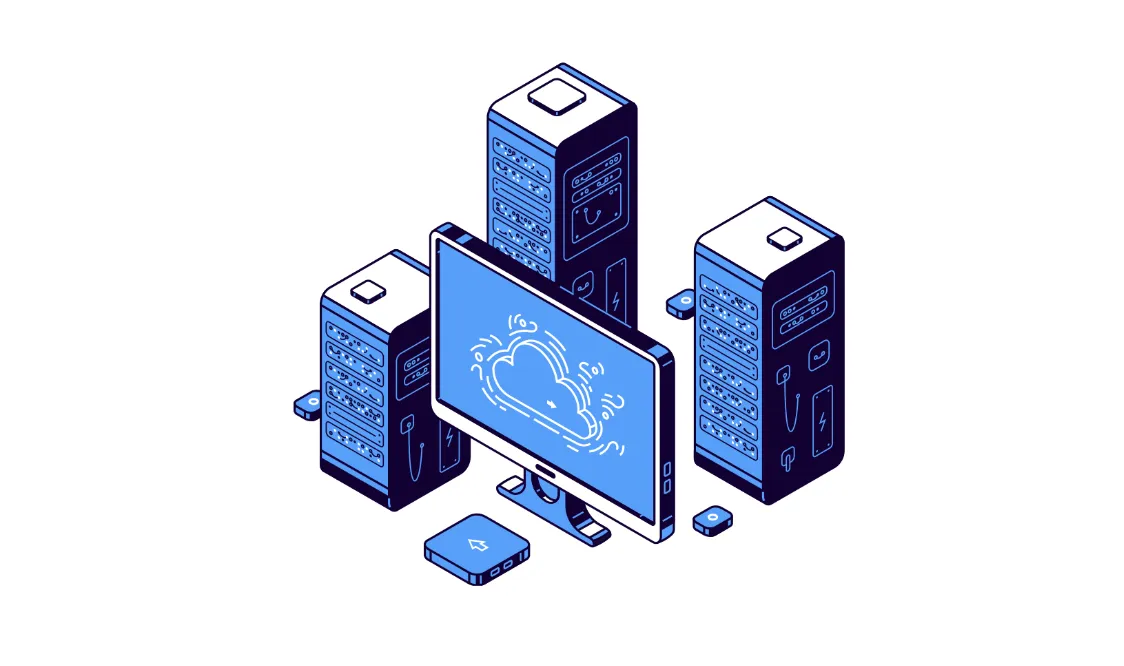
仮想ネットワークイメージ
現代のITシステムにおいて、サーバ仮想化は業務の柔軟性と効率性を大幅に向上させる要素となっています。
物理サーバ上で動作する多数の仮想マシンにより、リソースの最適化とスケーラビリティが実現され、必要に応じてリソースのスケールアウトやスケールアップ/ダウンが可能になります。
この解決策として、「ネットワーク仮想化技術」 と、「Software Defined Networking(SDN)」 が登場しました。
これらの技術は、ネットワーク構成を自動的に調整し、物理ネットワークの制約から自由なネットワーク設計を可能にします。
特にAzureのようなクラウド環境では、仮想マシンの作成と同時にネットワークの構成も柔軟に行えるため、ITシステムの効率化とセキュリティ強化が同時に達成されます。
Azure VNetとサーバ仮想化技術の組み合わせにより、企業はクラウドリソースをより効果的に利用し、運用コストの削減とシステムパフォーマンスの向上を実現できるようになりました。
このように、Azure仮想ネットワークは現代のクラウドベースのITインフラストラクチャにおいて、不可欠な役割を果たしています。
Azure仮想ネットワークにおけるルーティングテーブルの役割
ルーティングテーブルは、「ネットワーク内でデータパケットが目的地に効率良く到達するための経路」を定義する要素です。
Azure VNet内では、システムが自動的に生成するデフォルトのルートに加えて、「ユーザーが特定のトラフィックフローを細かく制御するための。カスタムルートの設定」が可能です。
この柔軟性により、ネットワークのセキュリティ強化、パフォーマンスの最適化、不必要なコストの削減など、多岐にわたるメリットがあります。
例えば、「機密性の高いデータを扱うサブネットと、インターネットに接続されたサブネットを分離すること」で、セキュリティリスクを大幅に軽減できます。
また、「特定のサービスやアプリケーションに最適なルートを設定することで、レイテンシを最小限に抑え、パフォーマンスを向上させること」も可能です。
したがって、Azure VNetを効果的に活用するためには、これらのルーティングテーブルの設定と管理に精通することが求められます。ネットワーク管理者は、ビジネス要件に合わせてルーティングテーブルを適切に設計し、定期的に監視・更新する必要があります。
Azure仮想ネットワークの確認方法
Azure環境でネットワークのルーティングテーブルを確認するには、主にAzureポータルおよびAzure CLIが用いられます。
ここでは、これら二つのツールを使用して、ルーティングテーブルを確認する基本手順を解説します。
Azure Portalを使用したルーティングテーブルの確認
Azureポータルは直感的なウェブベースのインターフェイスを提供し、手動でルーティングテーブルを確認する場合には非常に便利です。
【Azure Portalの操作方法はこちら】
➡️Azure Portalとは?操作方法やメリットをわかりやすく解説!
ポータルでの確認方法
-
Azureポータルにログインし、左側のナビゲーションメニューで「仮想ネットワーク」を選択します。
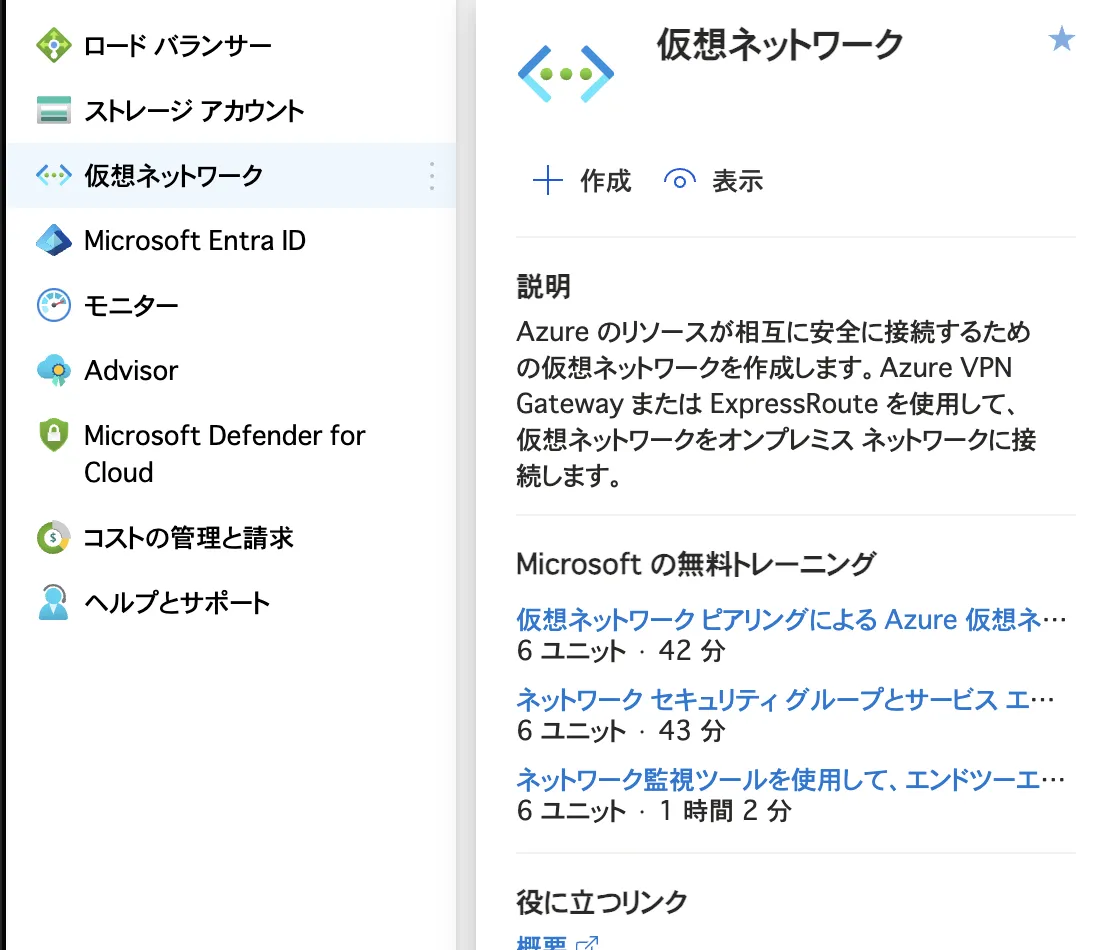
仮想ネットワークの選択画面
-
確認したい仮想ネットワークの基本情報を選び、進みます。
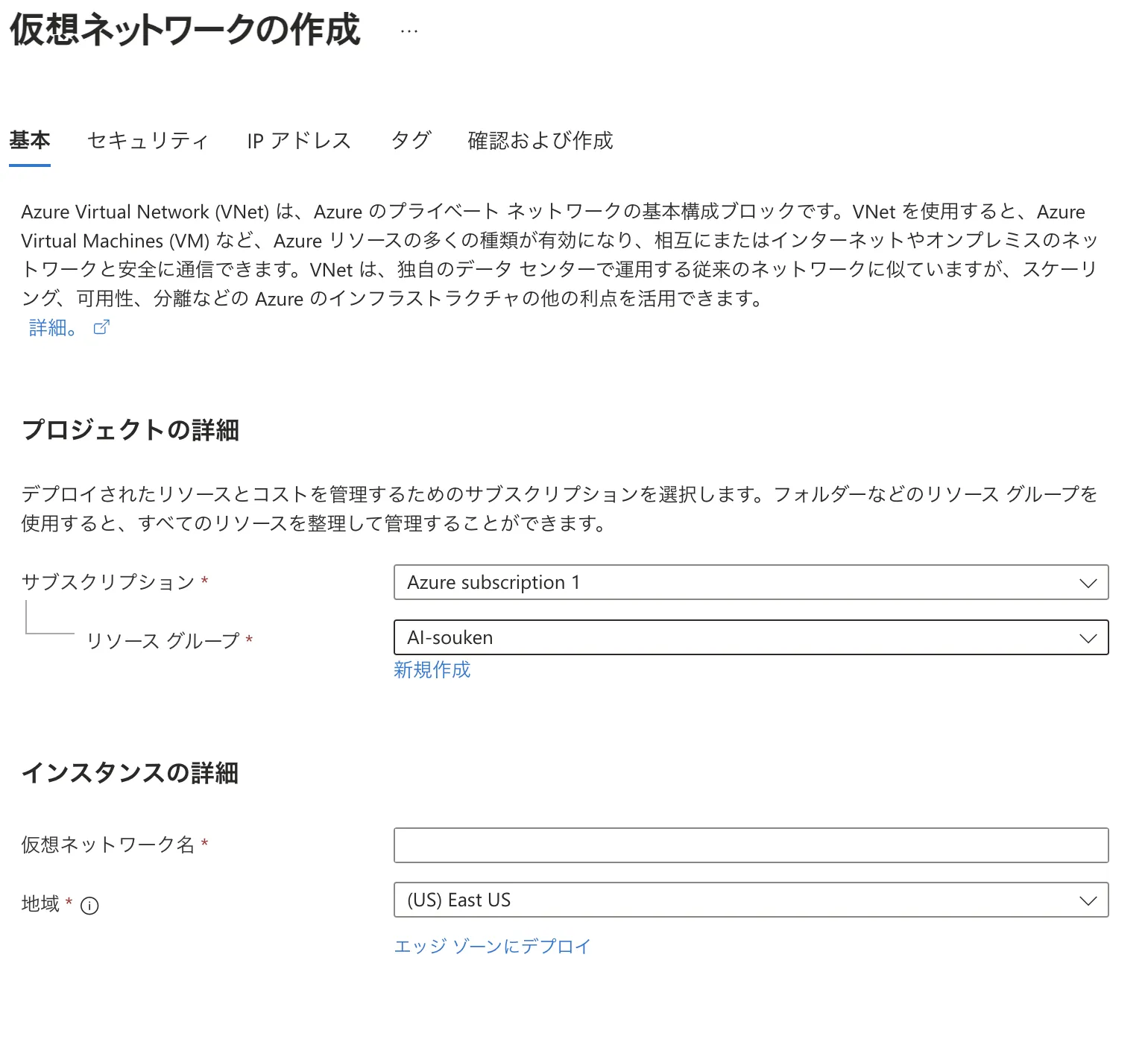
基本情報の入力画面
-
必要に応じてセキュリティ情報を入力します。
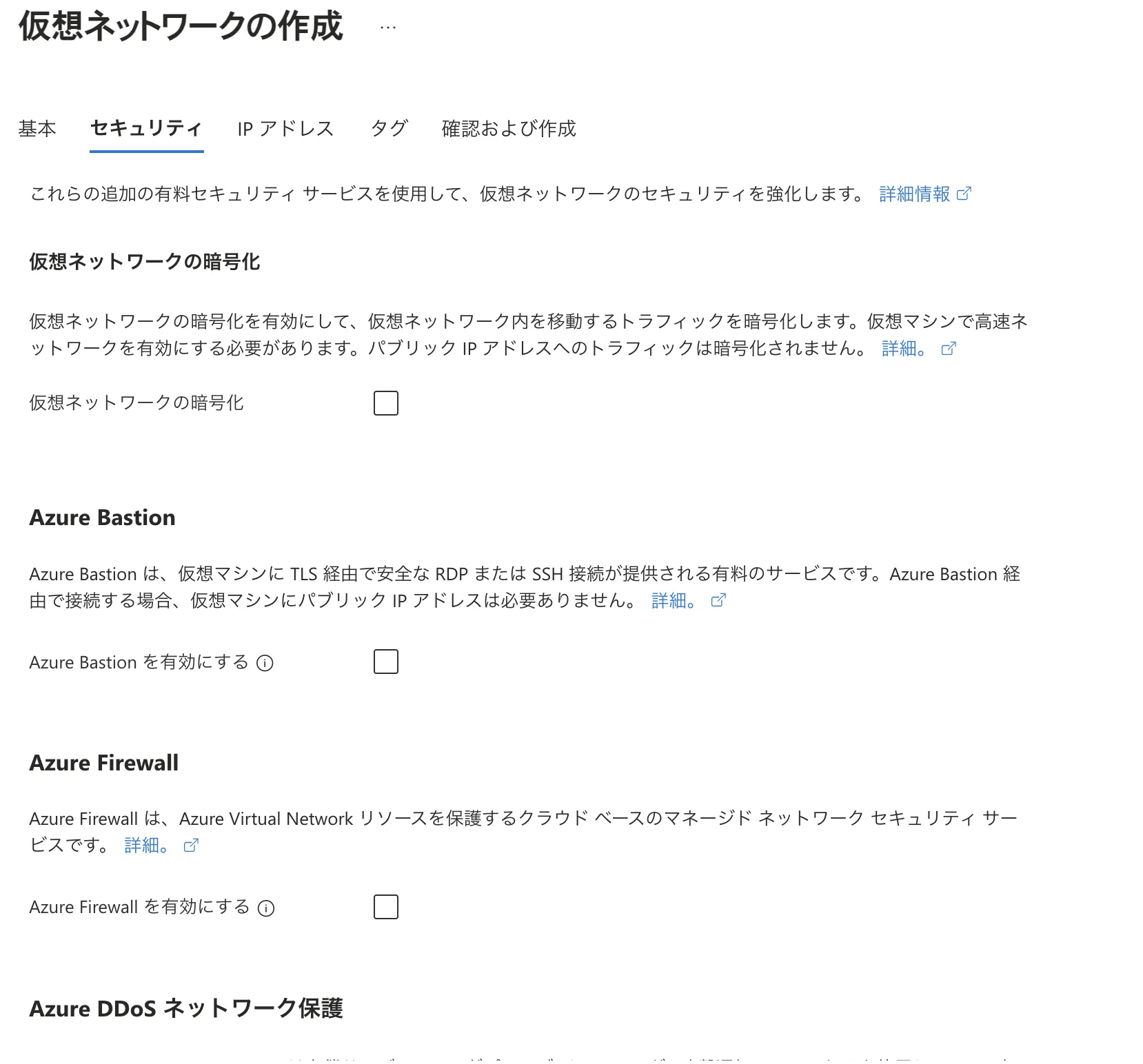
セキュリティ情報の入力画面
-
必要なIPアドレスを入力します。

IPアドレス入力画面
- 最後確認画面に行き作成を行います。
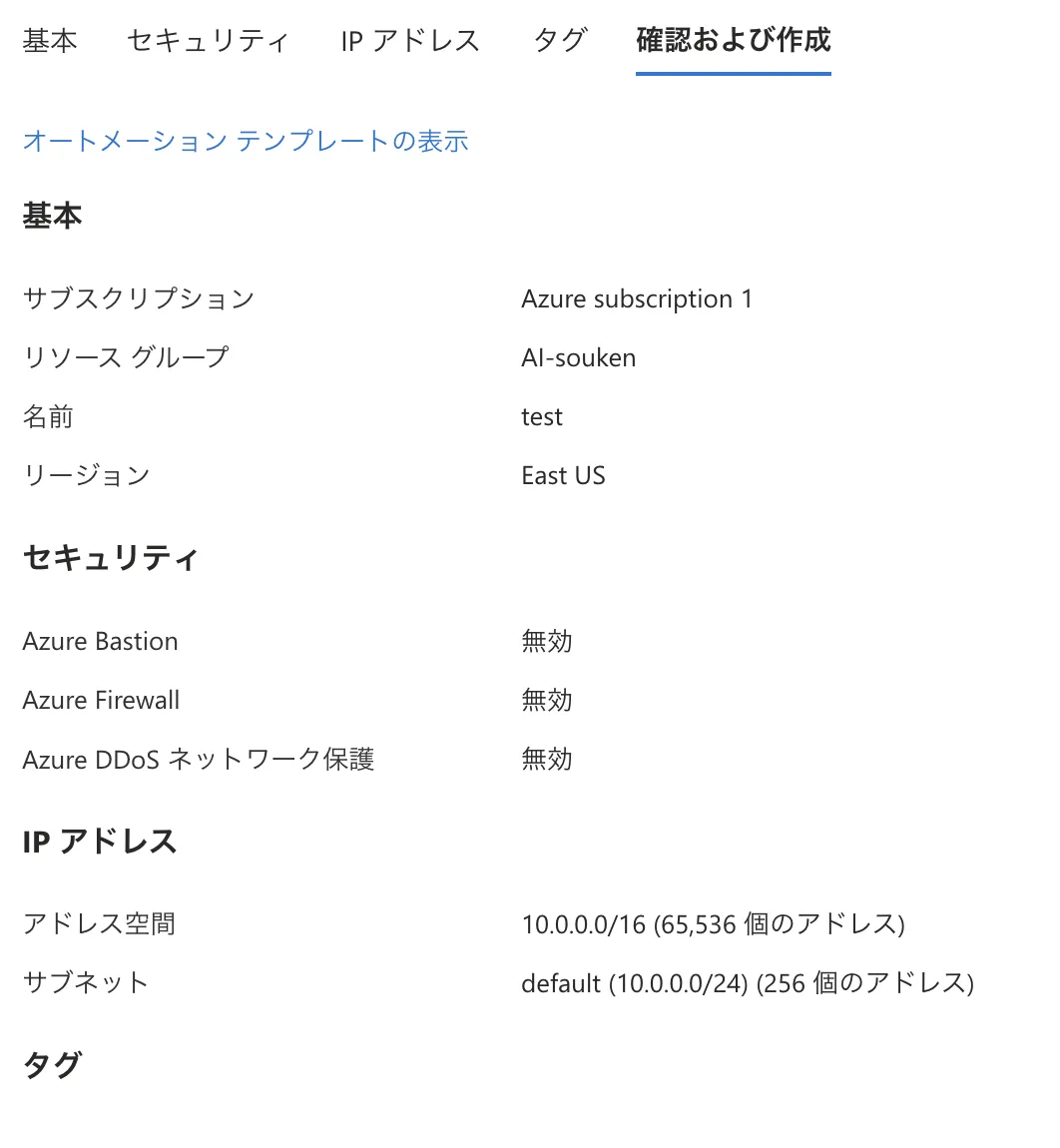
確認画面
これらの手順に従うことで、Azureポータルからルーティングテーブルの設定を確認し、必要に応じて変更を加えることができます。ただし、大規模なネットワーク環境や複雑な設定の場合は、Azure CLIを使用したほうがより効率的な場合があります。
Azure CLIを使用したルーティングテーブルの確認方法
Azure CLIはコマンドラインからAzureリソースを管理するためのツールです。CLIを使用するとスクリプト化や自動化が容易になります。
ルーティングテーブルをCLIで確認するには、次の手順を実行します。
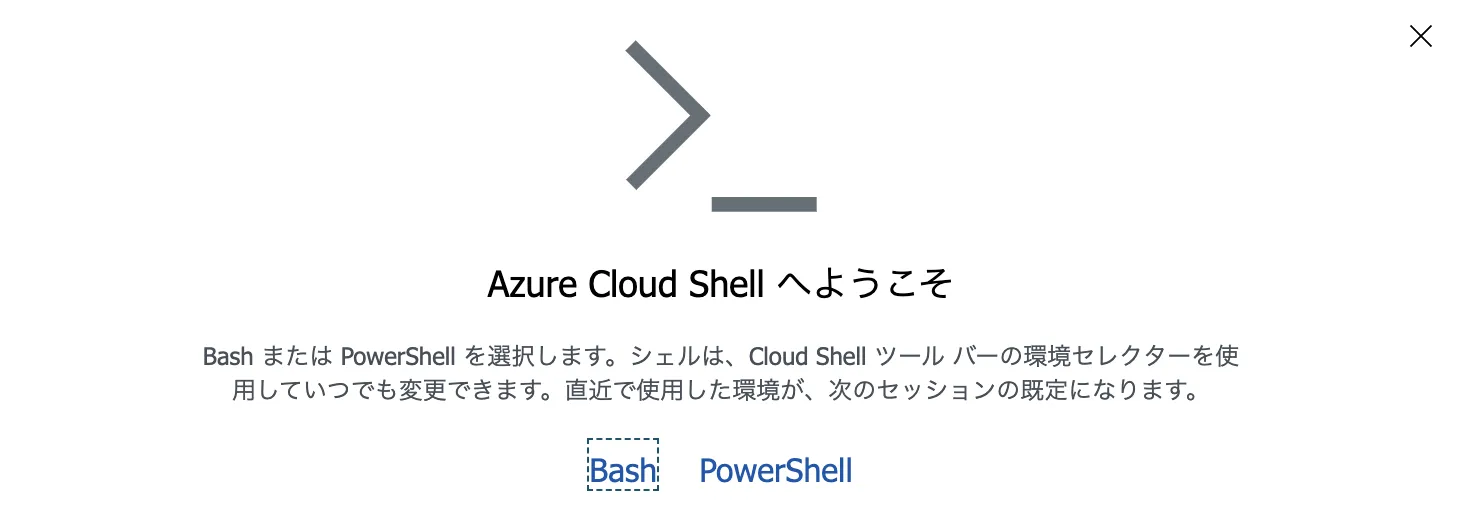
Azure CLIの開始画像
- コマンドプロンプト、シェル、またはAzure Cloud Shellを開きます。
- Azureにログインするために
az loginコマンドを実行します。
- ルーティングテーブルを一覧表示するには、
az network vnet listコマンドを使用します。
- 特定のルーティングテーブルの詳細を表示するには、
az network route-table show --name <RouteTableName> --resource-group <ResourceGroupName>コマンドを使用します。
- ルートテーブルに定義されているルートを確認するには、
az network route-table route list --route-table-name <RouteTableName> --resource-group <ResourceGroupName>コマンドを実行します。
Azure CLIを使用することで、ルーティングテーブルの確認や管理をコマンドラインから行うことができます。これは、大規模なネットワーク環境や複雑な設定の場合に特に有効です。また、スクリプトを作成することで、ルーティングテーブルの確認や更新を自動化することも可能です。
この基本的な確認方法をマスターすることで、Azure環境におけるネットワークルーティングの現状を把握し、管理することも可能になります。
ルーティングのトラブルシューティング
ネットワークルーティングにおいては、さまざまな問題が発生する可能性があります。
これらの問題をトラブルシューティングする際には、一般的な問題に対処する基本的な手段と、特定のコマンドの知識が必要となります。
一般的な問題と対処法
トラフィックがうまくルーティングされていない、または期待される宛先に到達していない場合、次のような一般的な問題と対処法を検討します:
- 不正なルートエントリ
不適切なアドレス範囲やネクストホップが原因でルーティングが失敗している場合があります。ルートエントリを検証し、正確な情報に更新してください。
- ルートの優先順位問題
複数のルートが同じ宛先に設定されている場合、ネクストホップのタイプと優先順位を再検討し、トラフィックが意図したパスに流れるように調整します。
- ネットワークセキュリティグループ(NSG)の規則
NSGの規則がルーティングを妨げている可能性があるため、NSGの設定を確認し、必要に応じて規則を調整します。
これらの問題を特定し、適切に対処するためには、ネットワークの構成とルーティングテーブルの設定を十分に理解している必要があります。
また、問題の原因を特定するために、ネットワークトレースツールやパケットキャプチャツールを活用することも有効です。
コマンドリファレンス
以下に、ルーティングテーブルの確認や管理に使用する一般的なAzure CLIコマンドのリファレンスを提供します:
- ルートテーブル作成:
az network route-table create - ルートテーブルのリスト表示:
az network route-table list - ルートテーブルの詳細表示:
az network route-table show - ルートテーブルの更新:
az network route-table update - ルートエントリの追加:
az network route-table route create - ルートエントリの削除:
az network route-table route delete
これらのコマンドを使用することで、Azureの仮想ネットワークルーティングテーブルに関する問題のトラブルシューティングを行う際の助けとなるはずです。
Azure ルートテーブルの作成、変更、削除の方法
Azure仮想ネットワークを効果的に管理するためには、ルートテーブルの作成、変更、削除の方法を理解することが不可欠です。
このセクションでは、これらの操作を実行するための具体的な手順を説明します。
ルートテーブルの作成
新しいルートテーブルは、AzureポータルやAzure CLIを使用して作成できます。
Azureポータルでは、[すべてのサービス] > [ネットワーキング] > [ルートテーブル] の順に進み、「+ 追加」ボタンをクリックして新しいルートテーブルを作成します。
CLIを使用する場合は、az network route-table create コマンドを実行し、必要なパラメータを指定して新しいルートテーブルを作成します。
ルートテーブルを作成する際は、適切な名前とリソースグループを選択し、必要に応じてルートエントリを追加します。
ルートエントリには、宛先アドレスプレフィックス、ネクストホップの種類(仮想アプライアンス、仮想ネットワークゲートウェイ、インターネットなど)、および特定のネクストホップIPアドレスを指定します。
ルートテーブルの変更
既存のルートテーブルを変更するには、ポータルでルートテーブルを選択し、エントリを編集するか、CLIで az network route-table route update コマンドを実行して対応するルートエントリを更新します。
ルートテーブルを変更する際は、慎重に行う必要があります。変更によって、意図しないトラフィックフローが発生したり、ネットワークの接続性が失われたりする可能性があるためです。
変更を加える前に、現在のネットワーク構成とルーティングテーブルの設定を十分に理解し、変更による影響を評価してください。また、変更を加えた後は、ネットワークの動作を監視し、問題がある場合は速やかに対処することが重要です。
ルートテーブルの削除
不要なルートテーブルを削除するには、Azureポータルで削除したいルートテーブルを選択し、リソースの削除オプションを使用します。
CLIを使用する場合は、az network route-table delete コマンドを実行してルートテーブルを削除します。
ルートテーブルを削除する前に、そのルートテーブルが関連付けられているサブネットがないことを確認してください。関連付けられているサブネットがある場合、ルートテーブルを削除するとそれらのサブネットのトラフィックフローが中断される可能性があります。
したがって、ルートテーブルを削除する前に、関連するサブネットからルートテーブルの関連付けを解除する必要があります。
これらの手順を適切に遂行することにより、ユーザーはAzure内で自分のネットワークルーティングテーブルを効果的に管理できるようになります。
ルートテーブルの作成、変更、削除は、ネットワークの構成を最適化し、セキュリティと性能を向上させるために重要なタスクです。
まとめ
この記事では、Azure仮想ネットワークのルーティングテーブルの確認方法について紹介しました。
AzureポータルとAzure CLIを利用して、基本的な確認手順から高度なトラブルシューティングに至るまでの手順を紹介しました。効果的なネットワークの監視と管理には、これらの知識を使って定期的にルーティングテーブルの状態を確認し、必要に応じて迅速に対応することは重要です。
また、ルートテーブルの作成、変更、削除の方法についても解説しました。これらの操作は、ネットワークの構成を最適化し、セキュリティと性能を向上させるために重要ですが、慎重に行う必要があります。変更による影響を十分に理解し、適切に実行することが求められます。
Azure仮想ネットワークとルーティングテーブルの適切な管理は、クラウド環境におけるネットワークの安定性と効率性を維持するために不可欠です。
この記事で紹介した知識とツールを活用することで、Azure環境におけるネットワークの構成を最適化し、問題に迅速に対処することができるようになるでしょう。